Малюємо схід сонця
Відкрийте в GIMP-е картинку, на якій ви хочете застосувати ефект сходу сонця.

Копіюємо зображення, для цього йдемо в Шар → Створити копію шару. Тепер йдемо в Фільтр → Світло і тінь → Наднова. використовуйте наступні настройки (колір наднової можна мене на ваш розсуд):
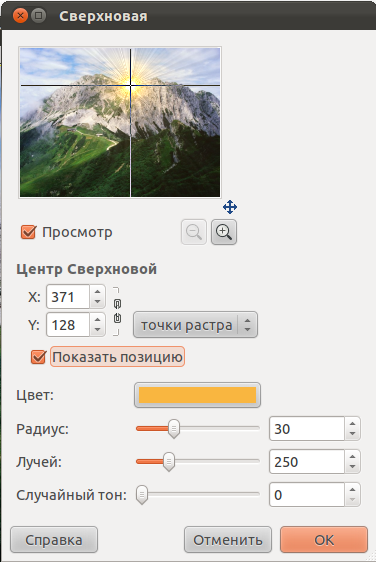

Переходимо в Фільтр → Світло і тінь → Освітлення. використовуючи налаштування, представлені на фотографіях нижче.
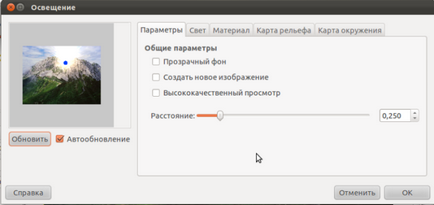
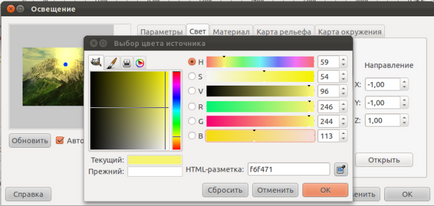
Тепер створіть новий шар - Шар → Новий шар. Заповніть його чорним кольором (# 000000). використовуючи інструмент «Заливка». Йдемо в Фільтр → Світло і тінь → Відблиск. Встановіть шару з відблиском режим накладення «Екран» (знаходиться на панелі шарів. Список, що випадає з параметром «Нормальний»).
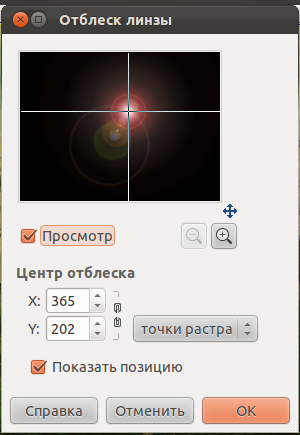
Активуйте шар з ефектом освітлення, йдіть в Колір → Рівні. Використовуйте наступні настройки.
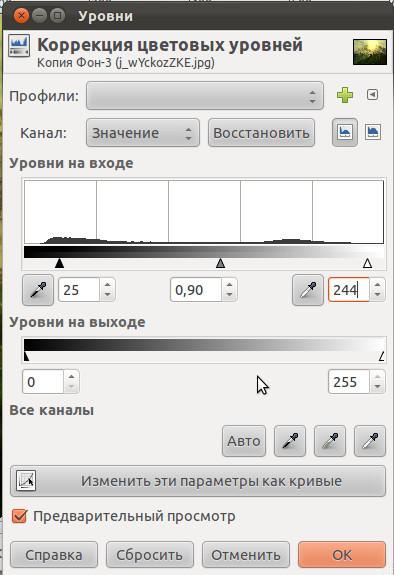
Створіть новий шар, помістіть його прямо над шаром з ефектом освітлення. Заповніть шар кольором # fffec4 за допомогою інструменту Заливка. Змініть режим накладення цього шару на Множення.

Ось і готовий наш схід сонця. Насолоджуємося результатом.